DSM7.1之docker变化之全平台书签管理工具Shaarli
编辑前言
新版的DSM7.1的docker变化挺大的,本帖子用doker图形的方式搭建全平台书签管理工具Shaarli,用此方法来让大家感受docker在新版本中都增加了什么新的功能。
安装过程
1、登陆群晖打开File station在docker目录下新建立Shaarli文件夹,Shaarli文件夹中新建data文件夹,如下图。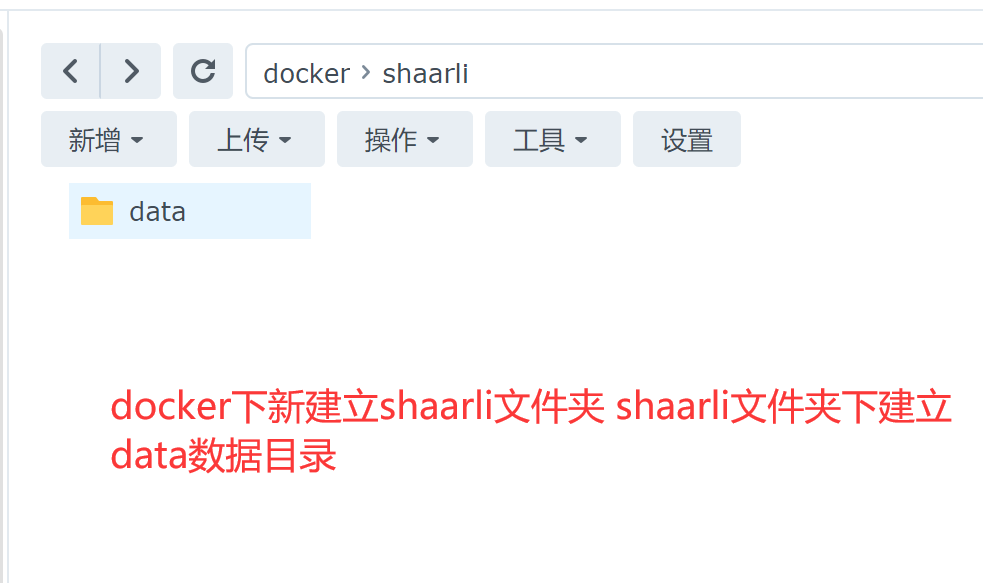
2、打开docker→注册表→搜索Shaarli→下载最新版本。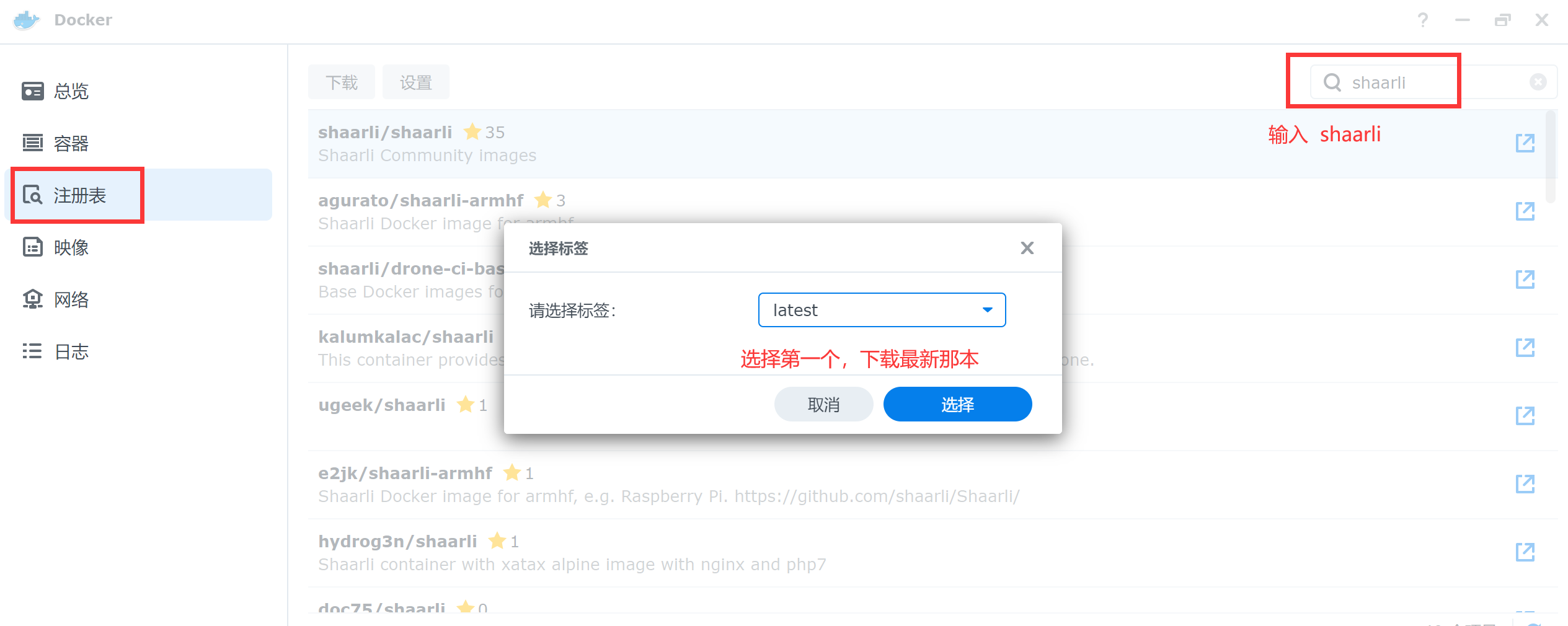
3、下载成功以后点击容器→新增→选择刚才下载好的镜像,然后选择下一步

4、网络:模式选择bridge,如下图。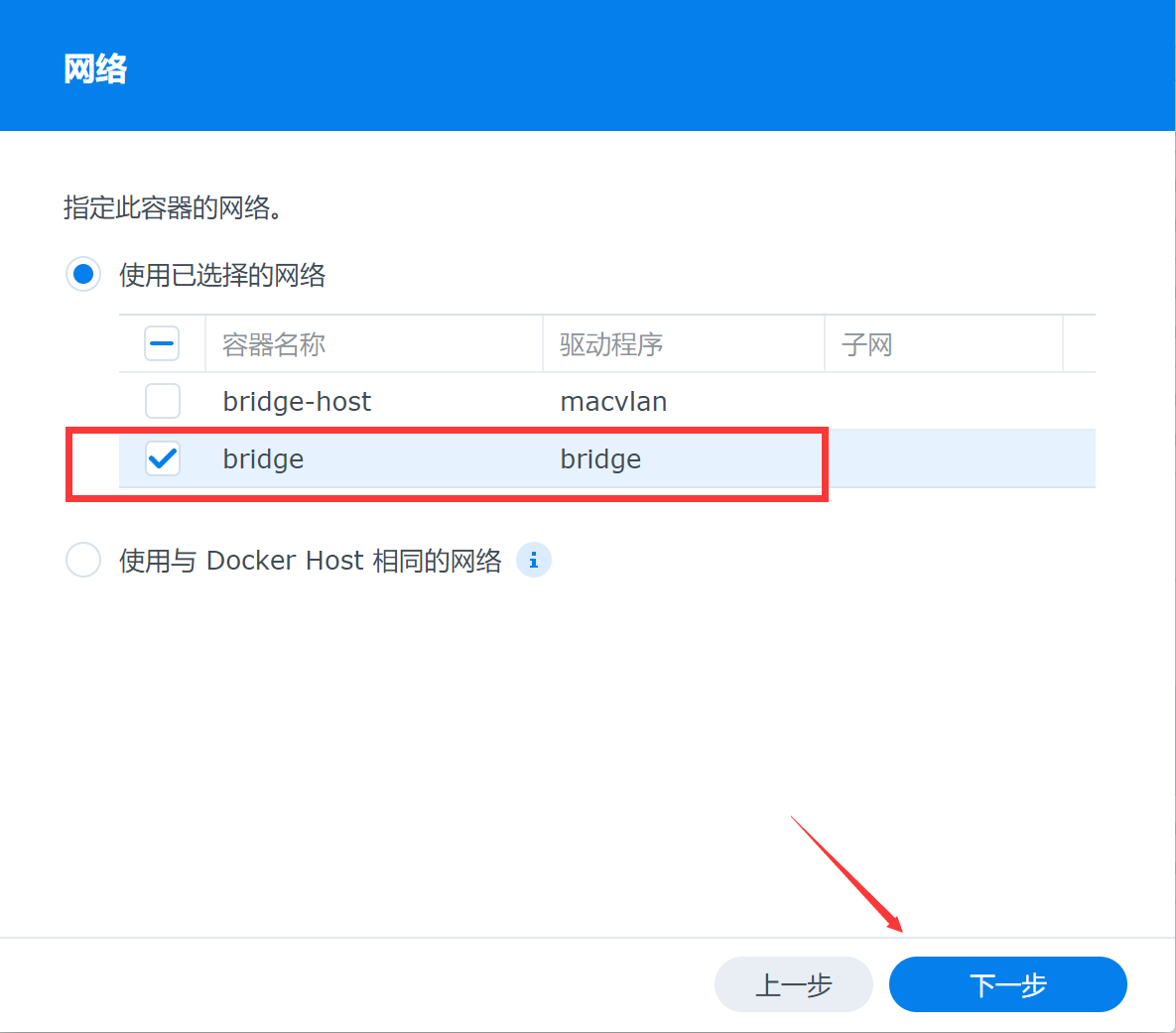
5、常规设置:容器名称请自行起名,勾选高级容器设置,然后点击下一步。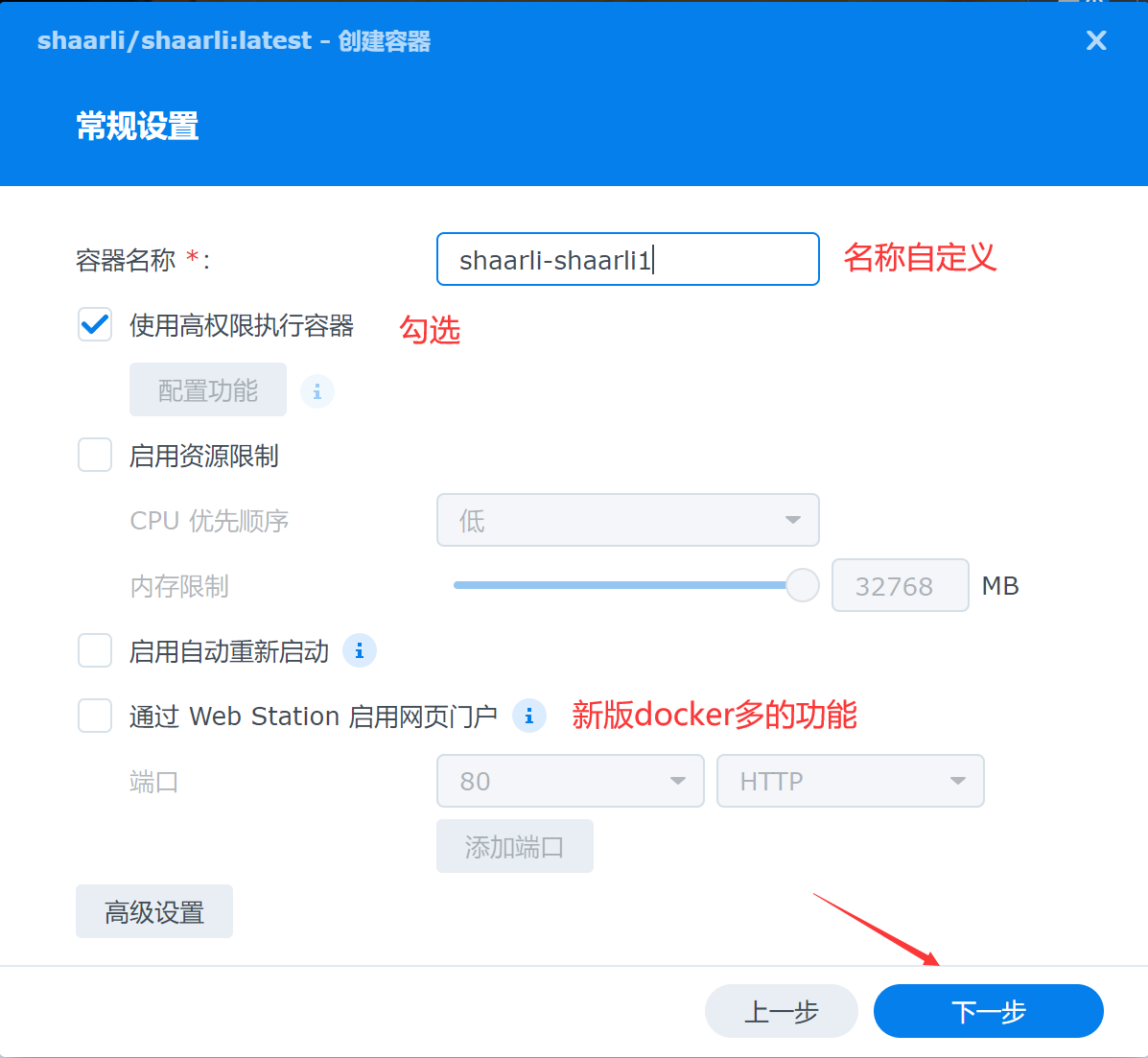
6、端口设置:本地端口请自定义一个,请注意不要和局域网其他端口冲突,然后点击下一步。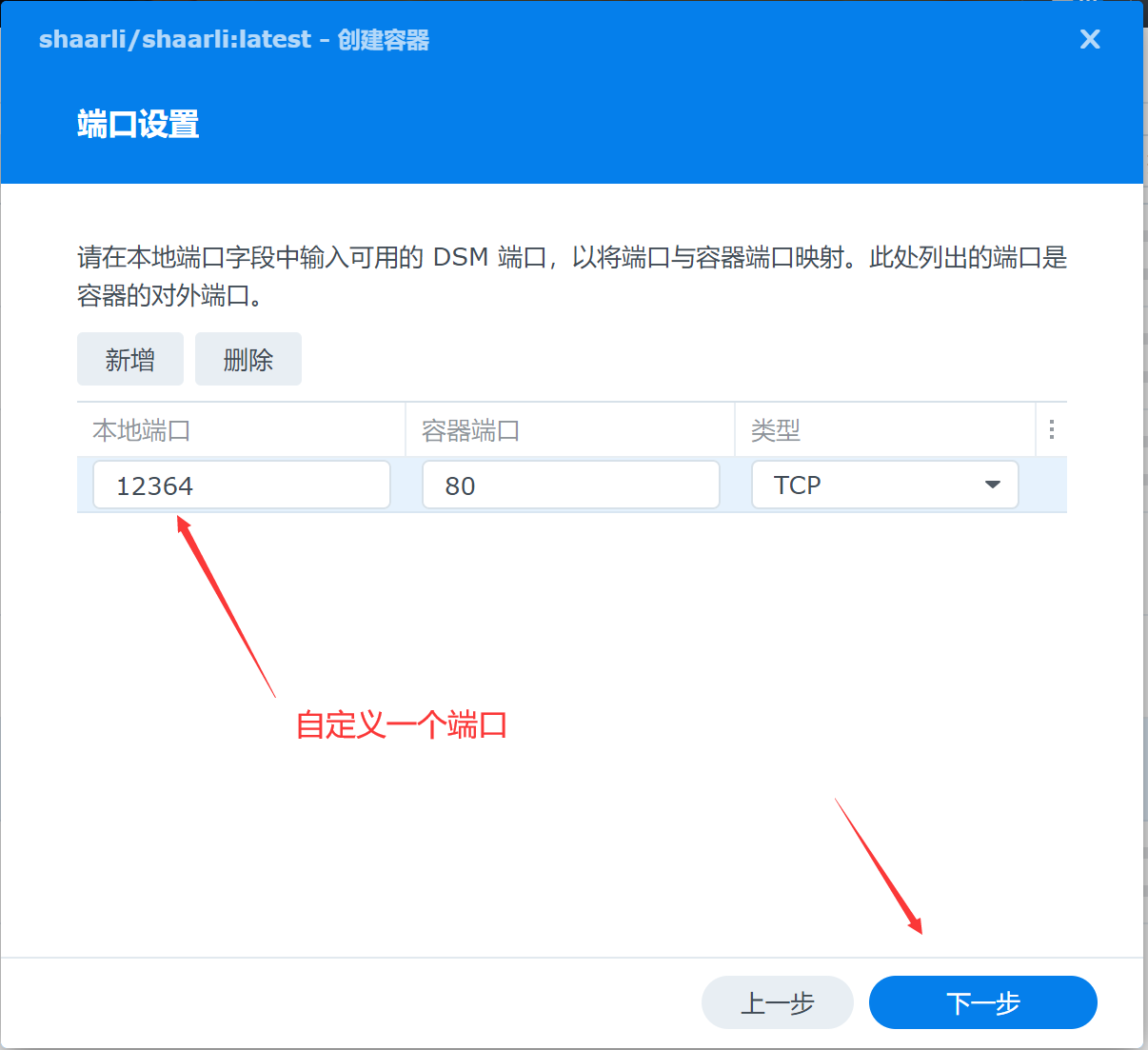
7、存储空间设置:添加文件夹→选择刚才新建立的目录,装载目录一定要按照我的填写,然后点击下一步。
装载路径
/var/www/shaarli/data
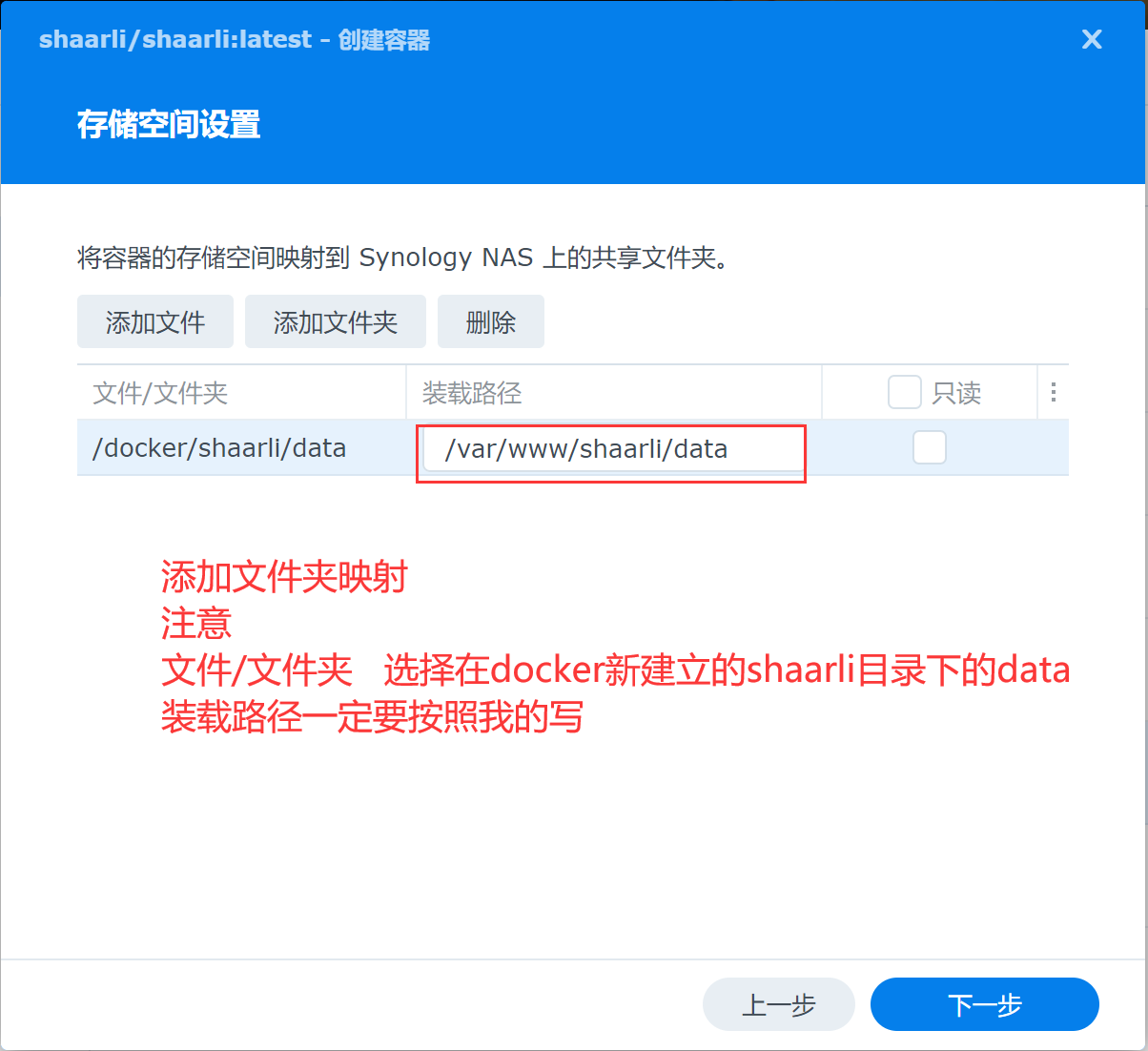
8、检查没有问题之后点击完成。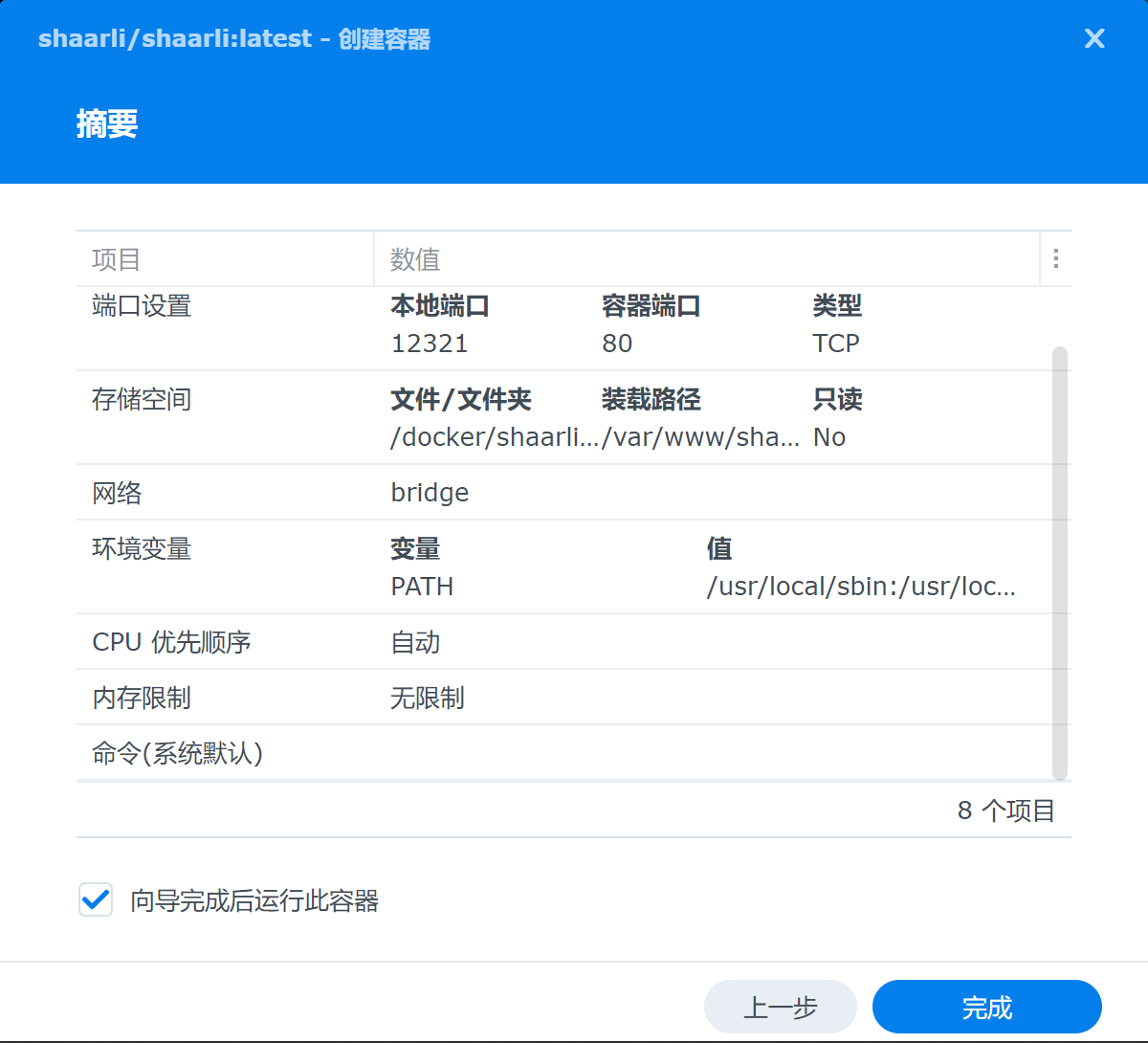
9、如果没有问题的话容器已经启动了,请等待几秒后,打开浏览器输入群晖的IP:自定义的端口号,出现如下界面代表搭建完成,请根据要求自定输入信息,然后点击install。
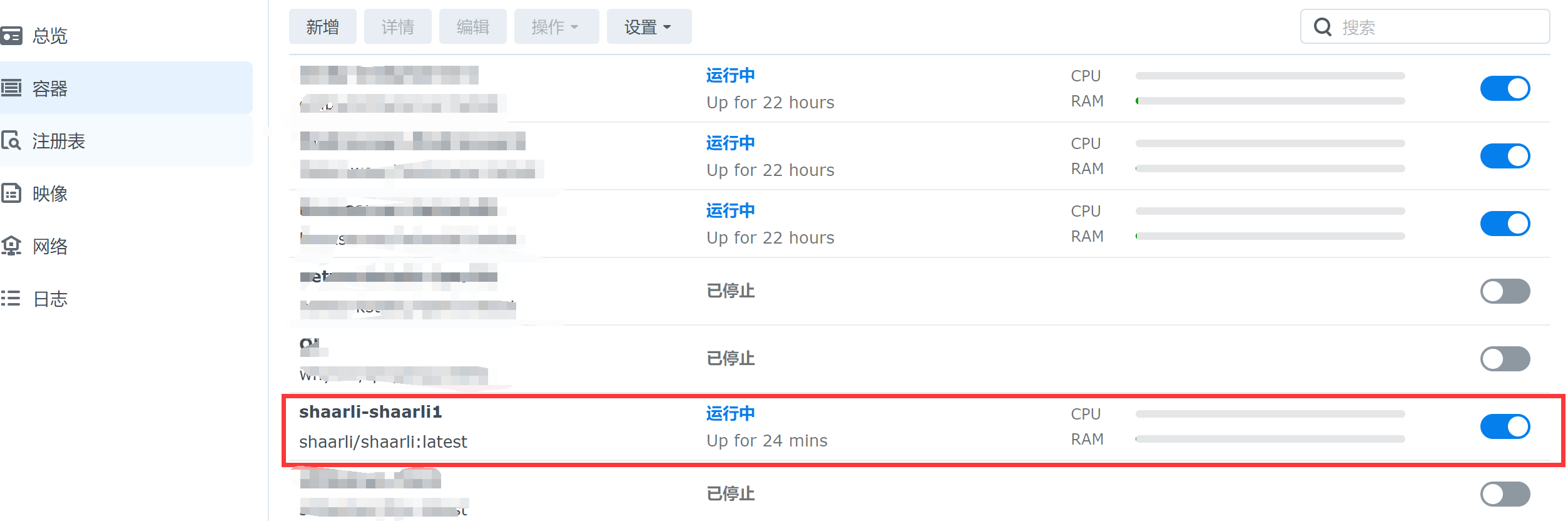
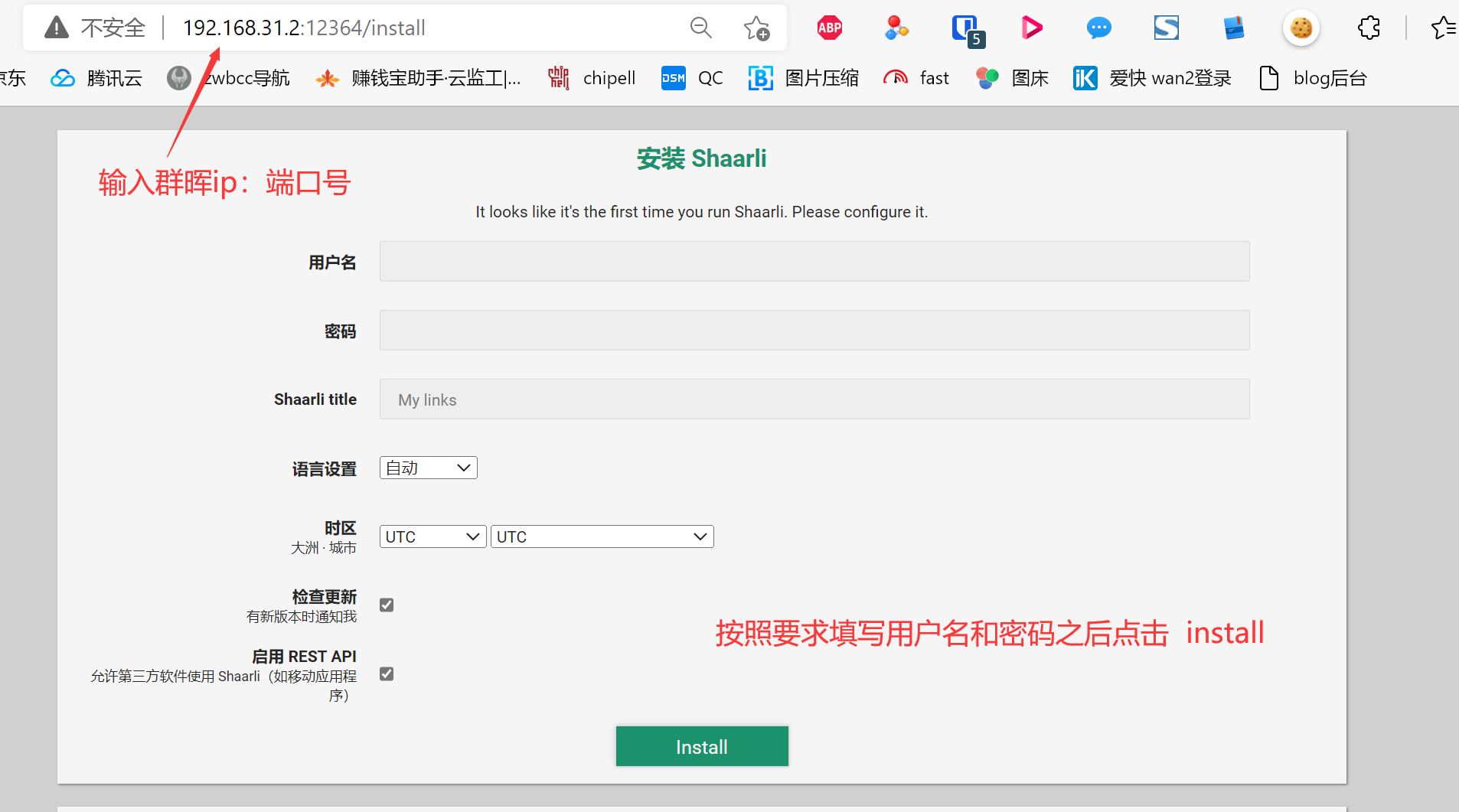
10、安装完成以后重新输入账号进行登陆。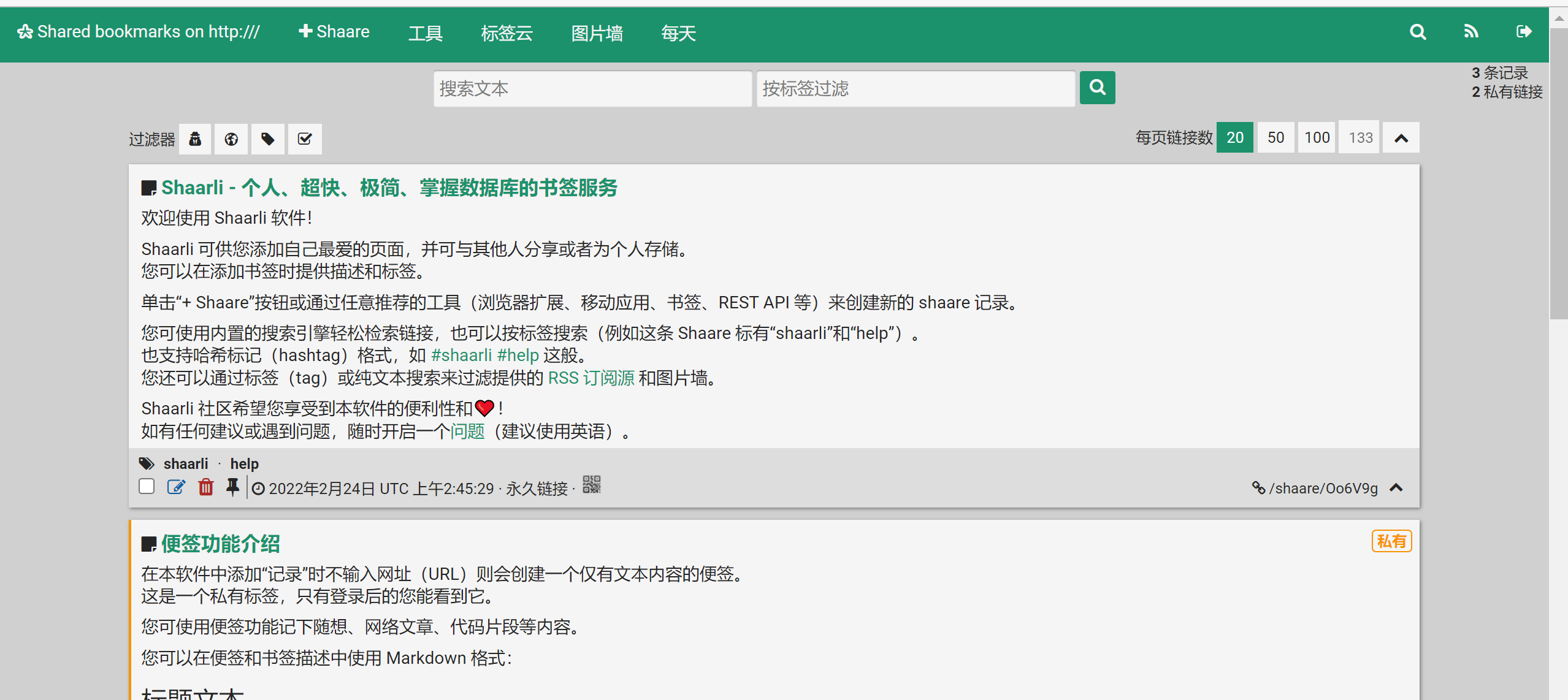
11、Shaarli首页给的提示已经很详细了,接下来的设置和功能请按照Shaarli首页给的教程进行操作和理解。
总结:
在DSM7.1下部署全平台书签管理工具Shaarli教程完成,从中我们也可以看出docker在DSM7.1中的容器部署过程界面发生了很大的变化,网络模式中新增加了bridge-host模式,在常规设置中,新增了通过Web station启用网页门户等,具体作用还不是太清楚,有知道的大佬可以在评论区留言。教程到此结束,接下来我会在NAS帖子中发布大量群晖部署服务教程,折腾就完事了,下一篇预计是 群晖内置的反向代理设置给你的docker服务加上https。
- 0
- 0
-
分享
